Windows 10 Yeni Pano Nasıl Kullanılır?
Yayınlanan: 2019-06-04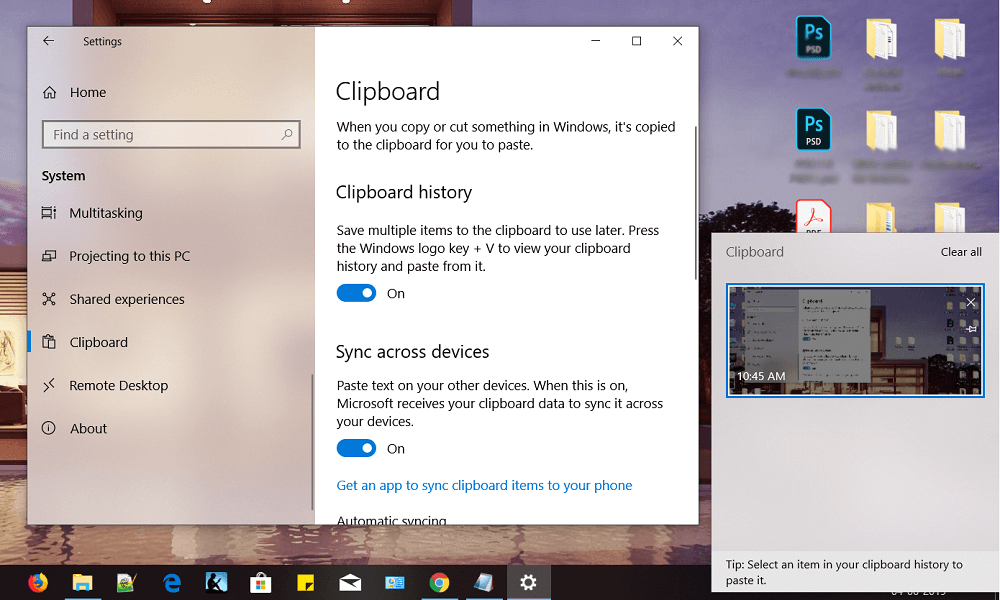
Windows 10'da yeni Pano nasıl kullanılır: İnsanlar bilgisayarları interneti çalıştırmak, belge yazmak, sunum yapmak ve daha fazlası gibi çeşitli amaçlar için kullanır. Bilgisayarları kullanarak ne yaparsak yapalım, her zaman kes, kopyala ve yapıştır seçeneklerini kullanırız. Örneğin: Herhangi bir belge yazıyorsak, internette onu ararız ve ilgili herhangi bir materyal bulursak, tekrar belgemize yazma zahmetine girmeden doğrudan oradan kopyalayıp belgemize yapıştırırız.
İnternetten veya herhangi bir yerden kopyaladığınız materyali, gerekli yere yapıştırmadan önce tam olarak nereye gittiğini hiç merak ettiniz mi? Cevabını arıyorsanız işte cevap burada. Panoya gider.
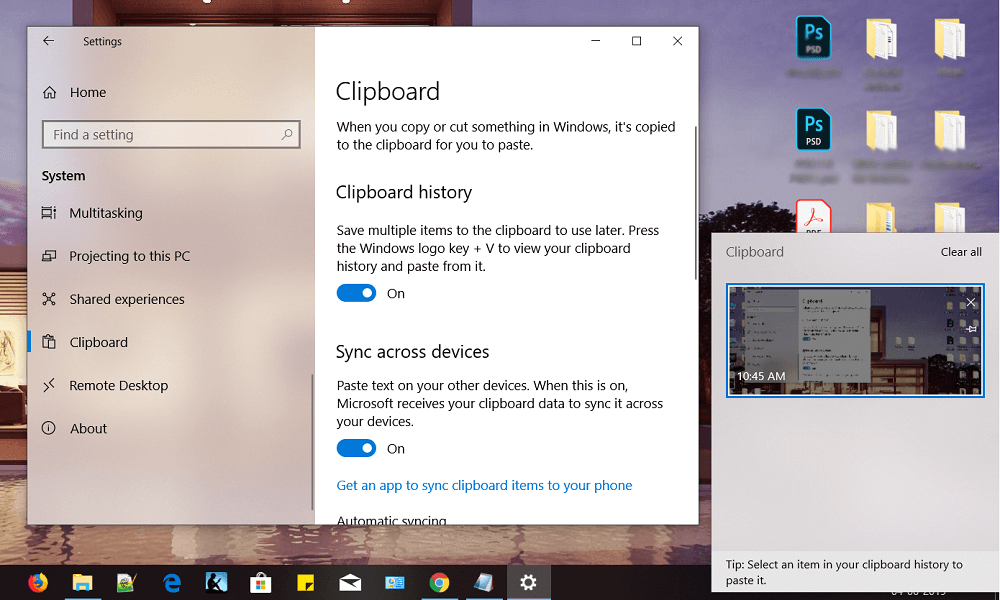
Pano: Pano, verilerin kes, kopyala, yapıştır işlemleri ile kullanılan uygulamalar arasında depolandığı geçici bir veri deposudur. Hemen hemen tüm programlardan erişilebilir. İçerik kopyalandığında veya kesildiğinde, ilk olarak Pano'ya mümkün olan tüm formatlarda yapıştırılır, çünkü bu noktaya kadar içeriği gerekli yere yapıştırırken hangi formata ihtiyacınız olacağı bilinmez. Windows, Linux ve macOS, tek pano işlemini destekler, yani herhangi bir yeni içeriği kopyaladığınızda veya kestiğinizde, Pano'da bulunan önceki içeriğin üzerine yazar. Hiçbir yeni veri kopyalanmayana veya kesilmeyene kadar önceki veriler Pano'da mevcut olacaktır.
İçindekiler
- Windows 10 Yeni Pano Nasıl Kullanılır
- Yeni Pano Nasıl Etkinleştirilir?
- Windows 10 Ayarlarını Kullanarak Panoyu Etkinleştir
- Kısayolu kullanarak Panoyu Etkinleştir
- Yeni Pano Geçmişi Nasıl Eşitlenir?
- Pano Geçmişi Nasıl Temizlenir
- Windows 10'da Yeni Pano nasıl kullanılır?
- Windows 10'da Yeni Pano Nasıl Devre Dışı Bırakılır
Windows 10 Yeni Pano Nasıl Kullanılır
Bir şeyler ters giderse diye bir geri yükleme noktası oluşturduğunuzdan emin olun.
Windows 10 tarafından desteklenen tek Pano işleminin birçok sınırlaması vardır. Bunlar:
- Yeni içeriği kopyaladığınızda veya kestiğinizde, önceki içeriğin üzerine yazılır ve artık önceki içeriği yapıştıramazsınız.
- Bir seferde yalnızca bir veri parçasının kopyalanmasını destekler.
- Kopyalanan veya kesilen verileri görüntülemek için arayüz sağlamaz.
Yukarıdaki sınırlamaların üstesinden gelmek için Windows 10, öncekinden çok daha iyi ve kullanışlı olan yeni Pano sağlar . Önceki Panoya göre birçok avantajı vardır:
- Artık daha önce kestiğiniz veya panoya kopyaladığınız metin veya resimlere erişebilirsiniz, çünkü artık Pano geçmişi olarak kaydeder.
- Sık kestiğiniz veya kopyaladığınız öğeleri sabitleyebilirsiniz.
- Panolarınızı bilgisayarlarınız arasında da senkronize edebilirsiniz.
Windows 10 tarafından sağlanan bu yeni Pano'yu kullanmak için, bu pano varsayılan olarak etkinleştirilmediğinden önce onu etkinleştirmeniz gerekir.
Yeni Pano Nasıl Etkinleştirilir?
Yeni Pano, yalnızca Windows 10 sürüm 1809 veya en son sürüme sahip bilgisayarlarda kullanılabilir. Windows 10'un eski sürümlerinde mevcut değildir. Dolayısıyla Windows 10'unuz güncellenmemişse yapmanız gereken ilk iş Windows 10'unuzu en son sürüme güncellemektir.
Yeni Pano'yu etkinleştirmek için iki yöntemimiz var:
1. Windows 10 Ayarlarını kullanarak Pano'yu etkinleştirin.
2.Kısayolu kullanarak Pano'yu etkinleştirin.
Windows 10 Ayarlarını Kullanarak Panoyu Etkinleştir
Ayarları kullanarak Pano'yu etkinleştirmek için aşağıdaki adımları izleyin:
1.Ayarları açın ve Sistem'e tıklayın.
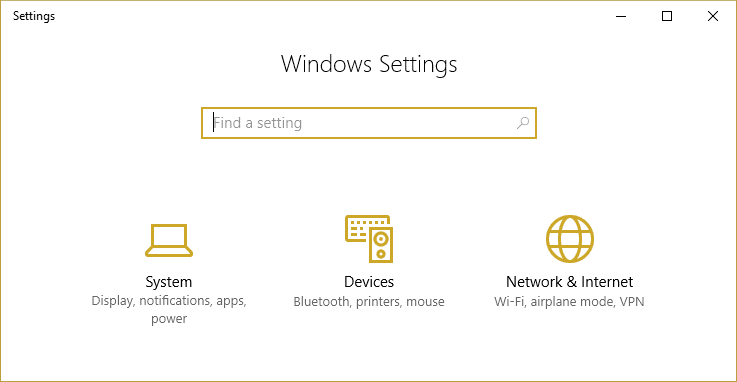
2.Soldaki menüden “ Pano ”ya tıklayın.
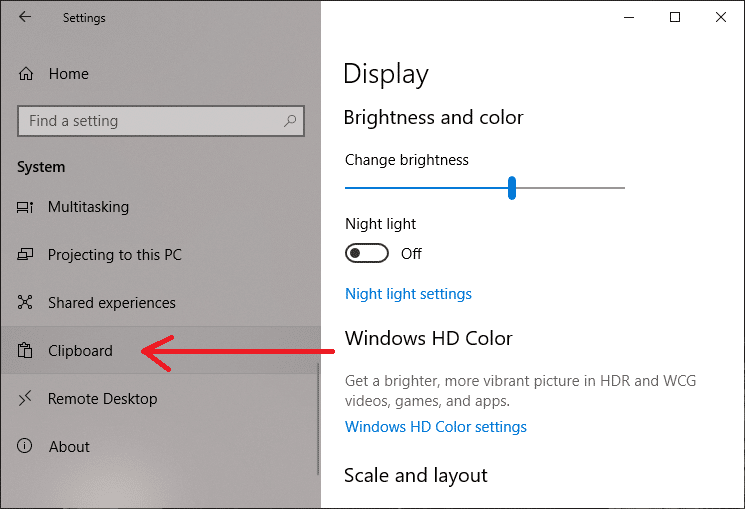
3. Aşağıdaki şekilde gösterildiği gibi Pano geçmişi geçiş düğmesini AÇIN .
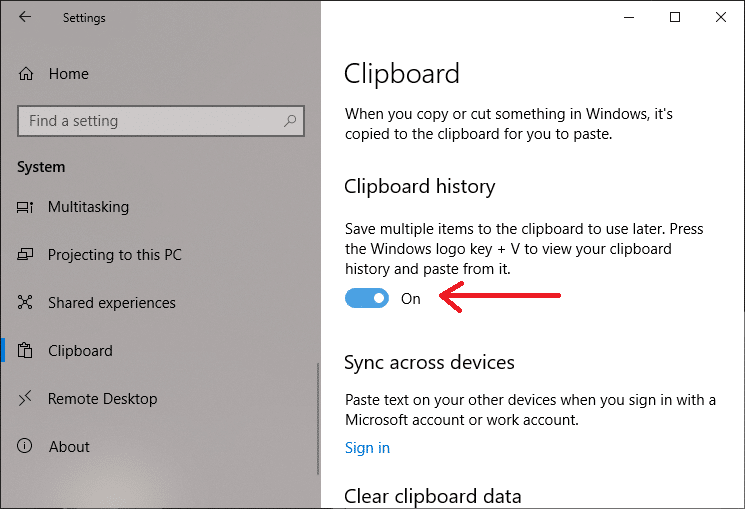
4.Artık yeni Panonuz etkindir.
Kısayolu kullanarak Panoyu Etkinleştir
Pano'yu Windows kısayolunu kullanarak etkinleştirmek için aşağıdaki adımları izleyin:
1.Windows tuşu + V kısayolunu kullanın. Aşağıdaki ekran açılacaktır.
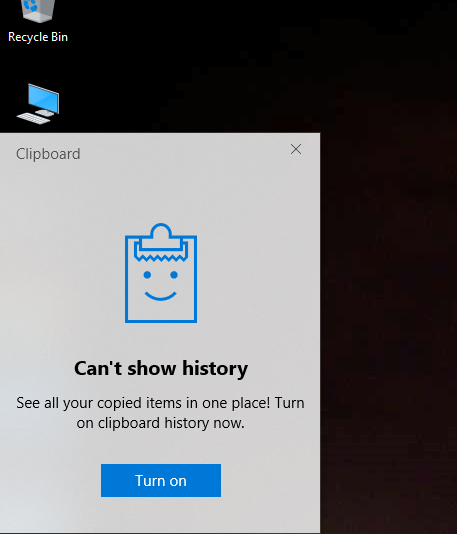
2. Pano işlevini etkinleştirmek için Aç'a tıklayın.
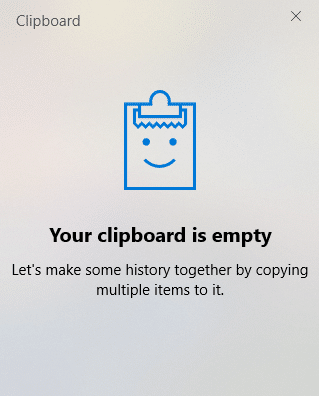
Yukarıdaki adımları tamamladıktan sonra , Windows 10'da yeni Pano'yu kullanmaya başlayabilirsiniz.

Yeni Pano Geçmişi Nasıl Eşitlenir?
Yeni Pano'nun sunduğu en iyi özelliklerden biri, pano verilerinizi diğer tüm cihazlarınız arasında ve bulutla senkronize edebilmenizdir. Bunu yapmak için şu adımları izleyin:
1.Ayarları açın ve yukarıda yaptığınız gibi Sistem'e tıklayın.
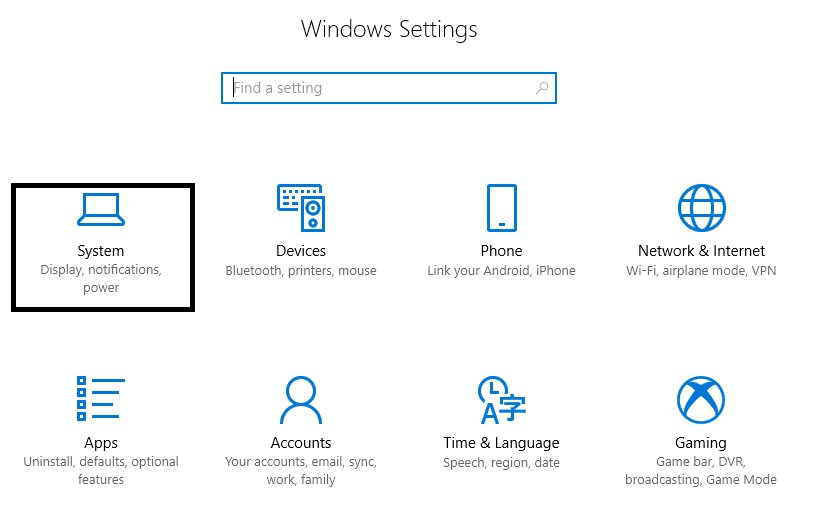
2.Ardından sol menüden Pano'ya tıklayın.
3. Cihazlar arasında eşitleme altında, geçiş düğmesini AÇIK konuma getirin.
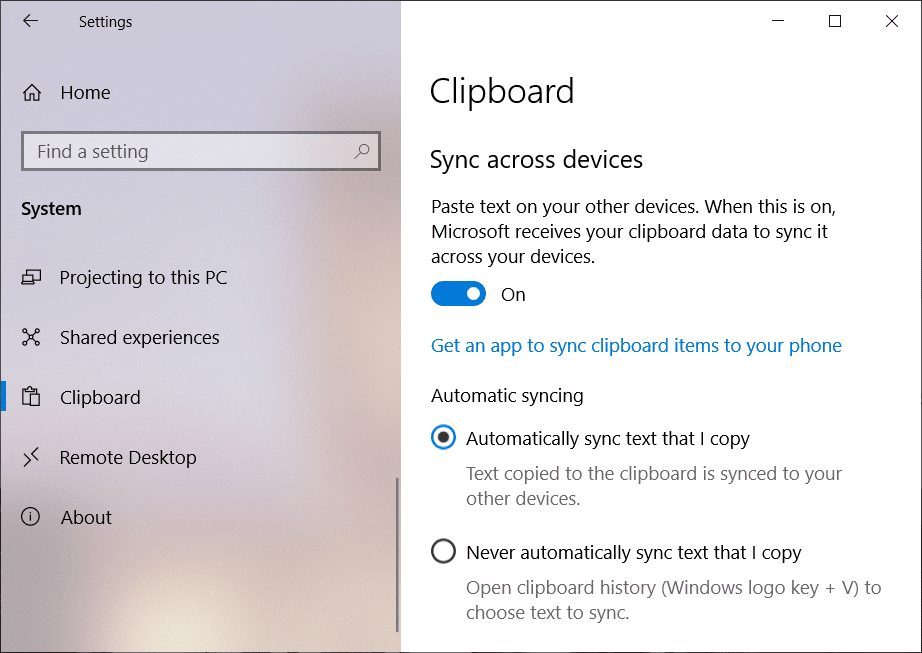
4.Artık Otomatik eşitleme için iki seçenek sunulur:
a.Kopyaladığınızda içeriği otomatik olarak paylaşın: Panoda bulunan tüm metinlerinizi veya resimlerinizi diğer tüm cihazlarda ve bulutta otomatik olarak paylaşacaktır.
b.Pano geçmişinden manuel olarak içerik paylaşın: Diğer cihazlarda ve bulutta paylaşmak istediğiniz metin veya görüntüleri manuel olarak seçmenize olanak tanır.
5.İlgili radyo düğmesine tıklayarak bunlardan herhangi birini seçin.
Bunu yukarıda belirtildiği gibi yaptıktan sonra, Pano geçmişiniz, sağladığınız senkronizasyon ayarlarını kullanarak artık diğer cihazlar arasında ve bulutta otomatik olarak senkronize edilecektir.
Pano Geçmişi Nasıl Temizlenir
Artık ihtiyacınız olmayan çok eski Pano geçmişiniz olduğunu düşünüyorsanız veya geçmişinizi sıfırlamak istiyorsanız, geçmişinizi çok kolay bir şekilde temizleyebilirsiniz. Bunu yapmak için aşağıdaki adımları izleyin:
1.Ayarları açın ve daha önce yaptığınız gibi Sistem'e tıklayın.
2.Panoya tıklayın .
3. Pano verilerini temizle altında, Temizle düğmesine tıklayın.
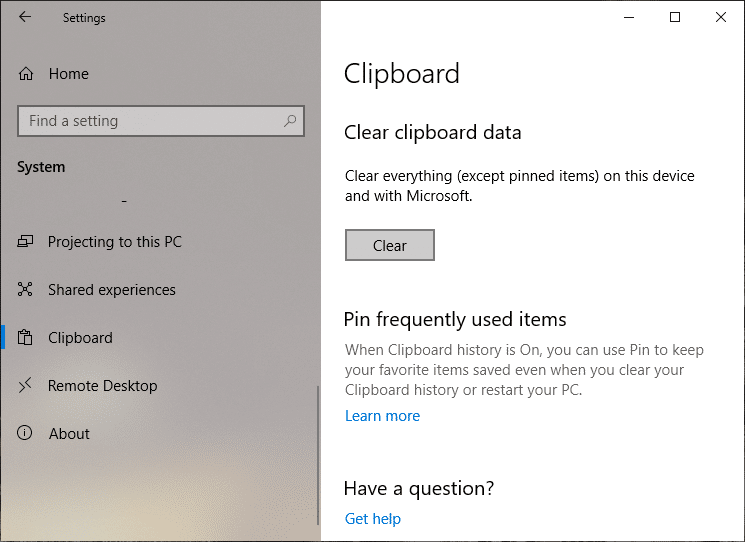
Yukarıdaki adımları izleyin, geçmişiniz tüm cihazlardan ve buluttan silinecektir. Ancak son verileriniz, siz manuel olarak silene kadar geçmişte kalacaktır.
Yukarıdaki yöntem tüm geçmişinizi kaldıracak ve yalnızca en son veriler geçmişte kalacaktır. Tam geçmişi temizlemek istemiyorsanız ve yalnızca iki veya üç klibi kaldırmak istiyorsanız aşağıdaki adımları izleyin:
1. Windows tuşu + V kısayoluna basın. Aşağıdaki kutu açılacak ve geçmişe kaydedilen tüm kliplerinizi gösterecektir.
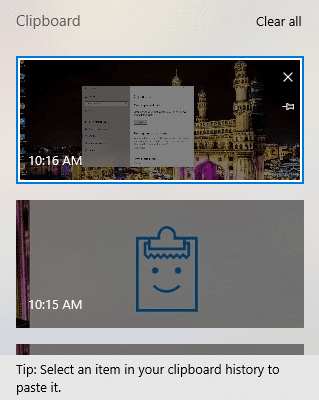
2.Kaldırmak istediğiniz klibe karşılık gelen X düğmesine tıklayın.
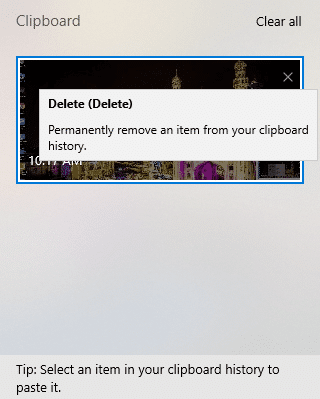
Yukarıdaki adımları izleyerek, seçtiğiniz klipler kaldırılacak ve pano geçmişinin tamamına erişmeye devam edeceksiniz.
Windows 10'da Yeni Pano nasıl kullanılır?
Yeni Pano kullanmak, eski panoyu kullanmaya benzer, yani içeriği kopyalamak için Ctrl + C ve içeriği istediğiniz yere yapıştırmak için Ctrl + V tuşlarını kullanabilir veya sağ tıklama metin menüsünü kullanabilirsiniz.
En son kopyalanan içeriği yapıştırmak istediğinizde, yukarıdaki yöntem doğrudan kullanılacaktır. Geçmişte bulunan içeriği yapıştırmak için aşağıdaki adımları izleyin:
1.Geçmişten içerik yapıştırmak istediğiniz belgeyi açın.
2. Pano geçmişini açmak için Windows tuşu + V kısayolunu kullanın.
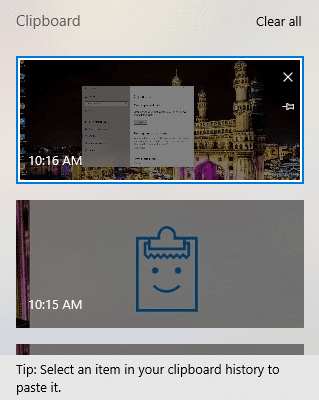
3. Yapıştırmak istediğiniz klibi seçin ve gerekli yere yapıştırın.
Windows 10'da Yeni Pano Nasıl Devre Dışı Bırakılır
Artık yeni Panoya ihtiyacınız olmadığını düşünüyorsanız, aşağıdaki adımları kullanarak onu devre dışı bırakabilirsiniz:
1. Ayarlar'ı açın ve ardından Sistem'e tıklayın.
2. Pano'ya tıklayın.
3. Daha önce açtığınız Pano geçmişi geçiş anahtarını kapatın .
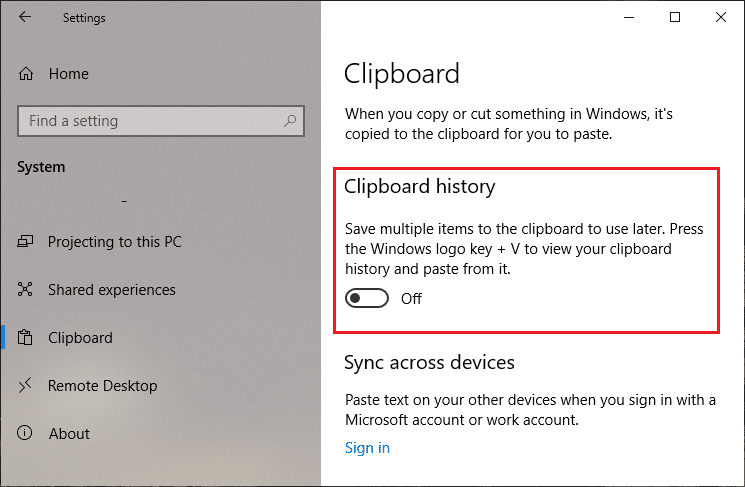
Yukarıdaki adımları izleyerek, yeni Windows 10 Panonuz şimdi devre dışı bırakılacaktır.
Tavsiye edilen:
- Akıllı Telefonunuzu Evrensel Uzaktan Kumandaya Dönüştürün
- Windows 10'da Ekran Klavyesini Etkinleştirme veya Devre Dışı Bırakma
- Düzelt Bu uygulama, Windows 10'da PC hatanızda çalışamıyor
- Microsoft Hesabınızı Kapatma ve Silme
Umarım bu makale yardımcı olmuştur ve artık Windows 10'da Yeni Pano'yu kolayca kullanabilirsiniz, ancak bu eğitimle ilgili hala herhangi bir sorunuz varsa, bunları yorum bölümünde sormaktan çekinmeyin.
